在word文档中怎样插入页眉?页眉是文档中顶部区域。常用于显示文档的附加信息,可以插入时间、图形、公司微标、文档标题、文件名或作者姓名等。下面截屏演示怎样插入页眉。
方法/步骤
首先打开一篇word文档,鼠标放到最上方。
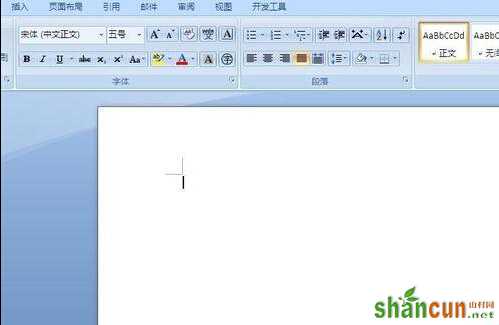
双击鼠标,可以看到出现了这样的边框。
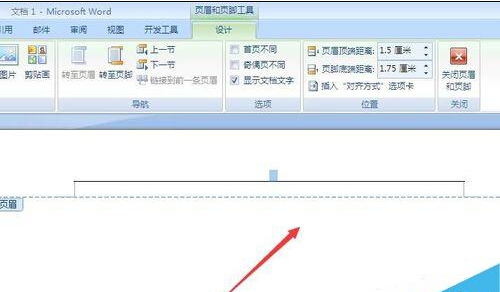
点击左上角的插入后,点击页码。
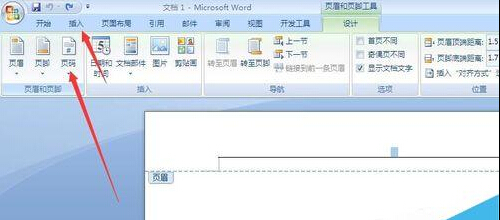
在出现的下拉菜单中,选择设置页码格式。
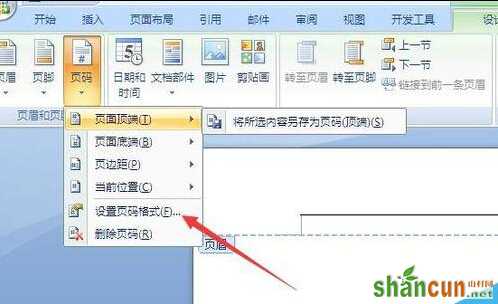
插入页数,选择样式。
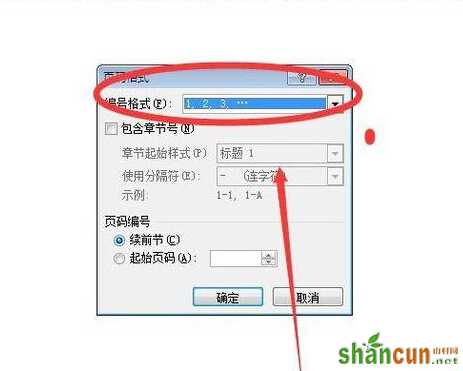
这是插入的样式。
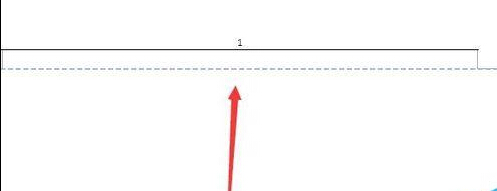
当然还可以插入文字,日期时间等。
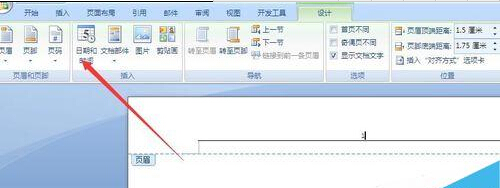
以上就是在word文档中怎样插入页眉方法介绍,操作很简单,希望能对大家有所帮助!
在word文档中怎样插入页眉?页眉是文档中顶部区域。常用于显示文档的附加信息,可以插入时间、图形、公司微标、文档标题、文件名或作者姓名等。下面截屏演示怎样插入页眉。
方法/步骤
首先打开一篇word文档,鼠标放到最上方。
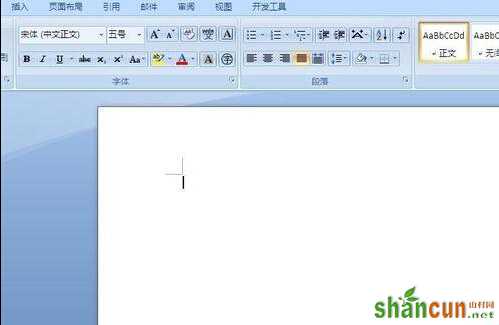
双击鼠标,可以看到出现了这样的边框。
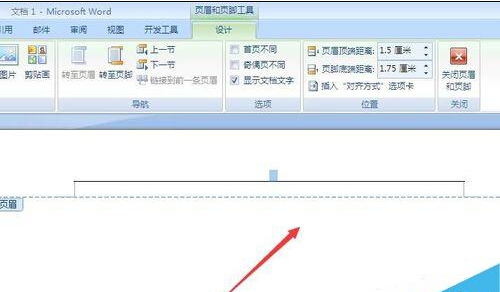
点击左上角的插入后,点击页码。
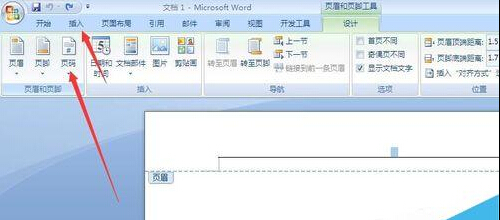
在出现的下拉菜单中,选择设置页码格式。
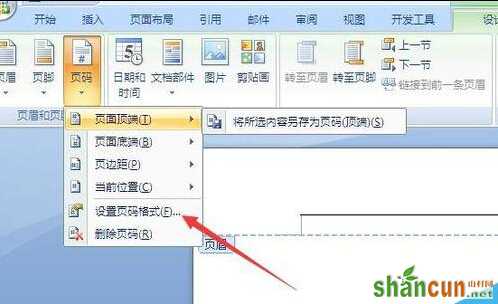
插入页数,选择样式。
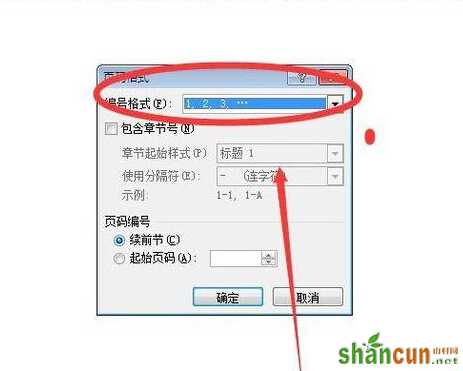
这是插入的样式。
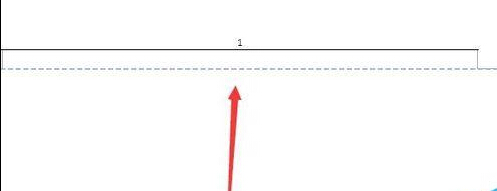
当然还可以插入文字,日期时间等。
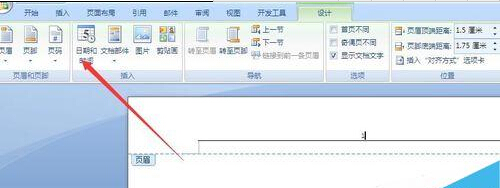
以上就是在word文档中怎样插入页眉方法介绍,操作很简单,希望能对大家有所帮助!

手机看新闻
微信扫描关注